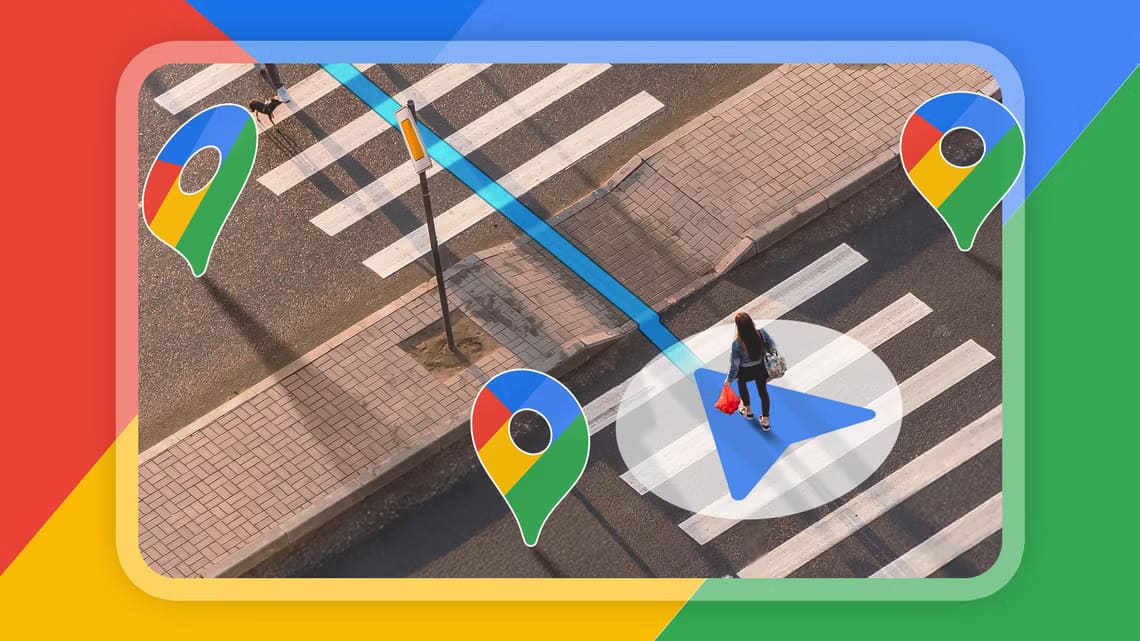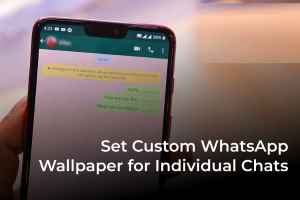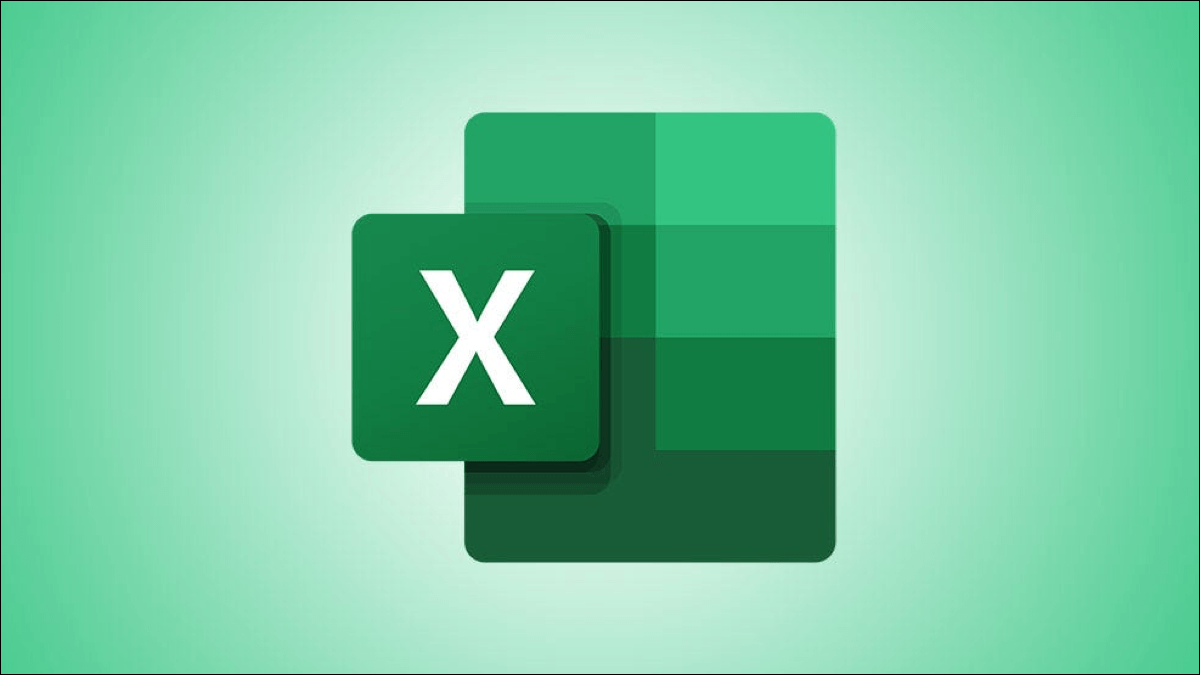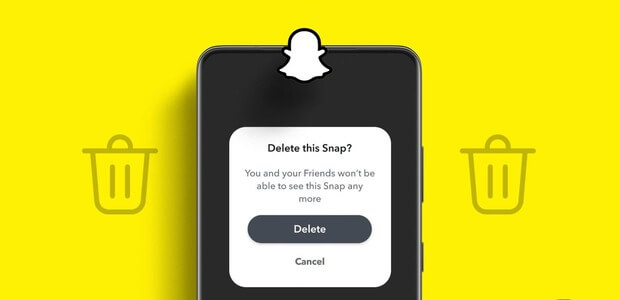Sınırlı bant genişliğine sahip bir Wi-Fi bağlantısı kullanmanız gereken zamanlar olabilir. Bu, bir arkadaşınızı ziyaret ettiğinizde veya Mobil etkin nokta bağlantısı Bir dizüstü bilgisayar veya başka bir telefonla. Telefonunuz bağlı olduğu ağda çok fazla bant genişliği kullanmaması gerektiğini nereden biliyor? Bazı dizüstü bilgisayarlar sınırlı Wi-Fi bağlantılarını otomatik olarak algılar. Ama telefonlarda durum farklı. Telefonunuza, sınırlı bant genişliğine sahip bir ağa bağlı olduğunuzu ve fazla veri tüketemeyeceğinizi manuel olarak söylemeniz gerekecektir. Wi-Fi'yi Android ve iPhone'da sınırlı bir bağlantı olarak nasıl ayarlayacağınız aşağıda açıklanmıştır.

Sınırlı iletişim nedir
Farkında olmayanlar için sınırlı bağlantı, bağlı olduğunuz ağın sınırsız veriye sahip olmadığı yerdir, bu nedenle internet kullanımınız konusunda dikkatli olmanız gerekir. Örneğin, mobil veri bağlantınızda günlük 2 GB veri kullanımı sınırınız olabilir. Bu nedenle, telefonunuzu bir erişim noktası olarak kullanıyorsanız, veri sınırını aşmadığınızdan emin olmanız gerekir.

Bunu yapmanın iyi bir yolu, etkin nokta tarafından oluşturulan Wi-Fi ağını sınırlı bir bağlantı olarak ayarlamaktır. Bu şekilde telefonunuz bağlı olduğu ağın sınırlı bant genişliğine sahip olduğunu anlayacaktır, bu nedenle uygulama güncelleme, sistem güncellemelerini indirme vb. işlemleri yapmamalıdır.
ANDROID'DE WI-FI SINIRLI BAĞLANTI OLARAK NASIL AYARLANIR
Bir Android akıllı telefonu, sayaç olarak ayarlamak istediğiniz bir Wi-Fi ağına bağladıysanız, prosedür aşağıdadır.
Adım 1: aç Ayarlar uygulaması Android telefonunuzda.
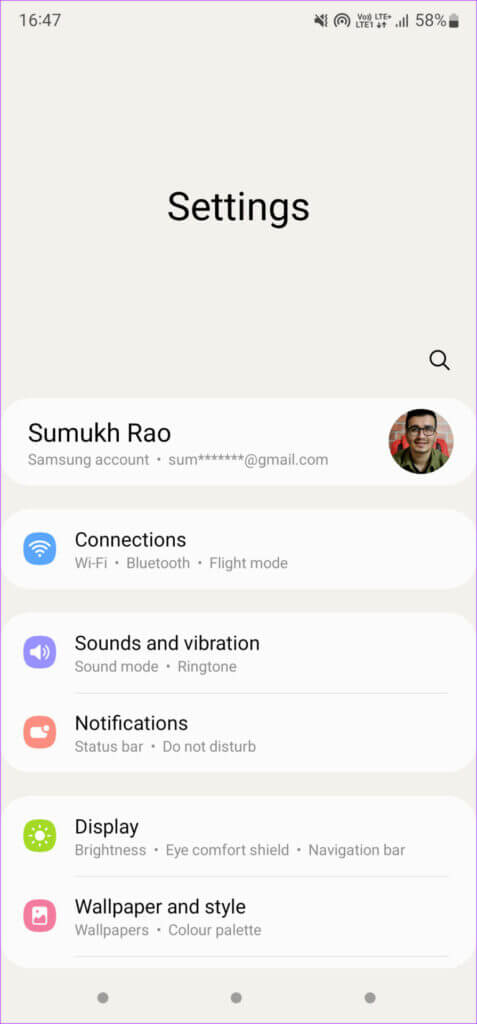
Adım 2: set İletişim seçenekleri. Bazı telefonlarda bu olabilir Wi-Fi seçeneği.
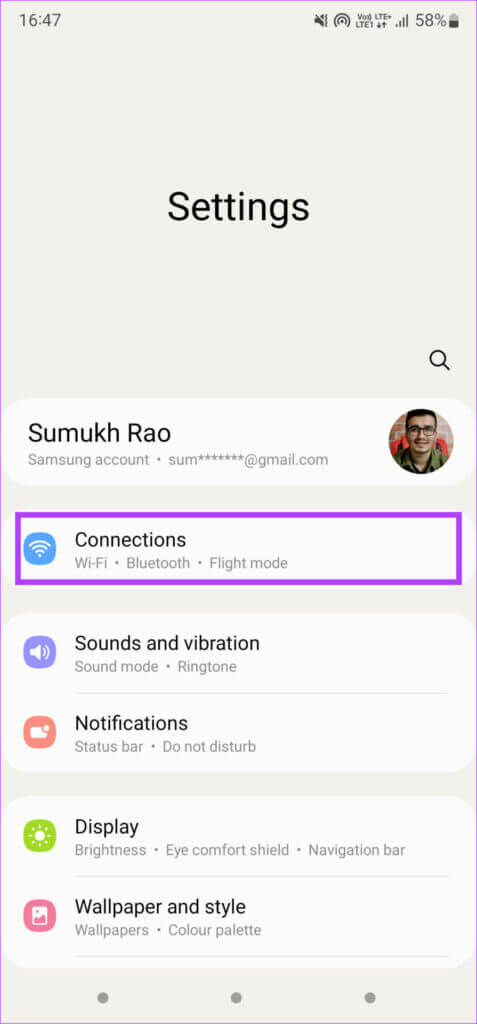
Aşama 3: Bundan sonra, tıklayın Wi-Fi.
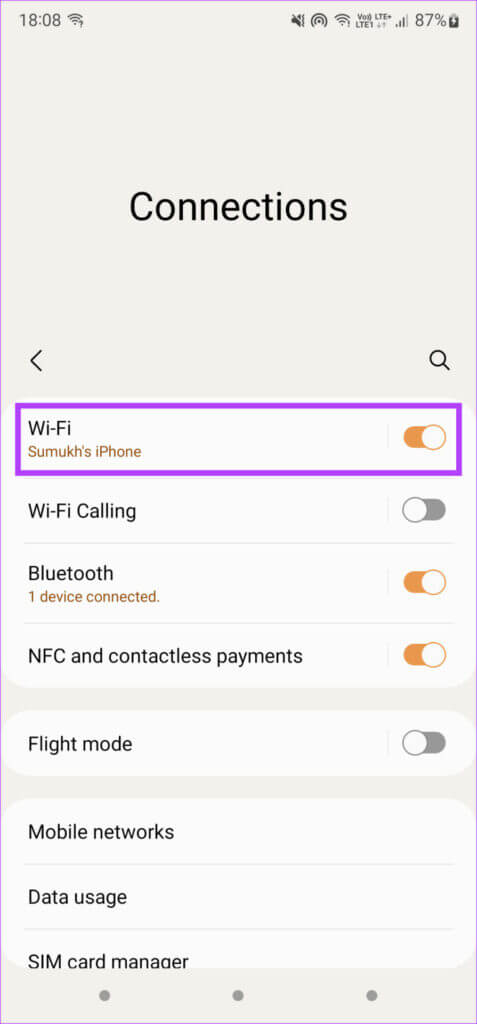
Adım 4: Henüz yapmadıysanız, telefonunuzu sınırlı bağlantı olarak ayarlamak istediğiniz Wi-Fi şebekesine bağlayın.
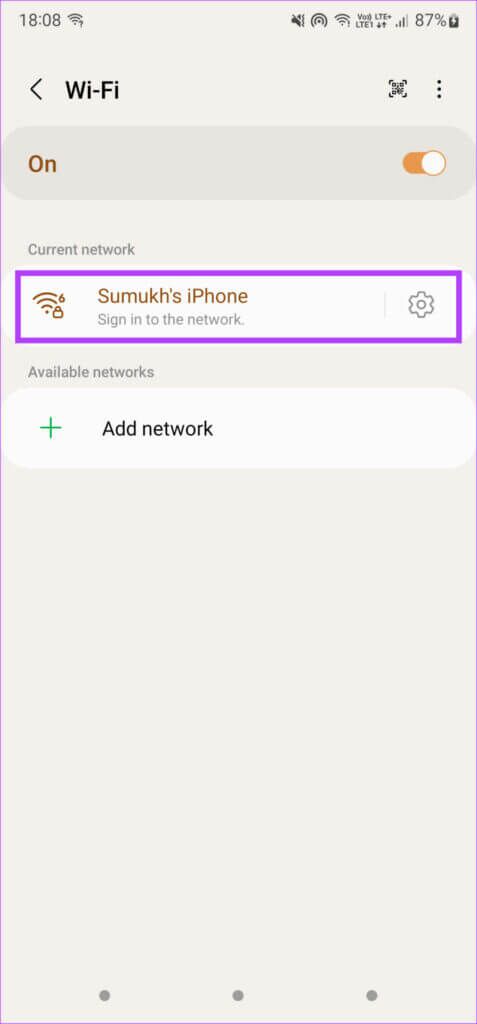
Adım 5: basın Ayarlar simgesi Yanında Kablosuz ağ hangisine bağlısın.
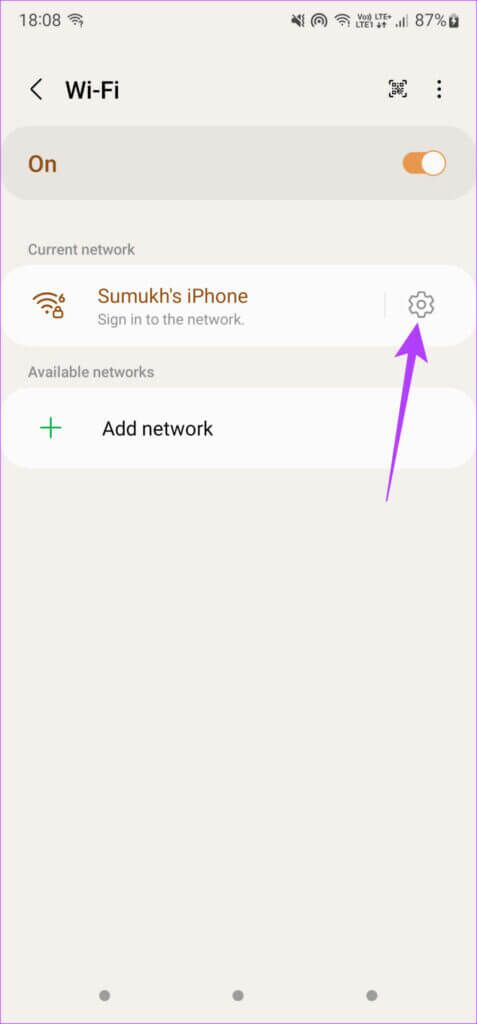
Aşama 6: set daha. görüntüleme seçeneği Genişletmek için küçük okun yanında Ek Ayarlar Açıklandı.
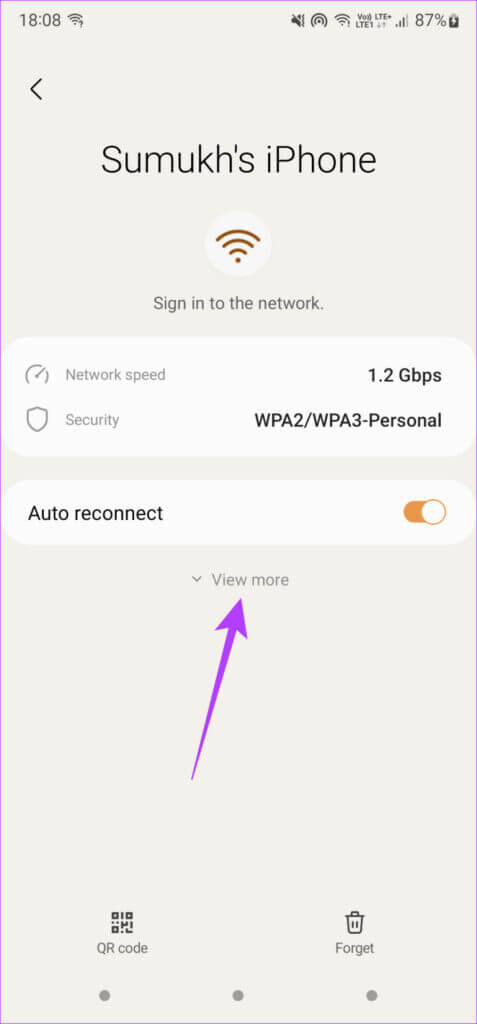
Adım 7: seçmek Sınırlı ağ seçeneği.
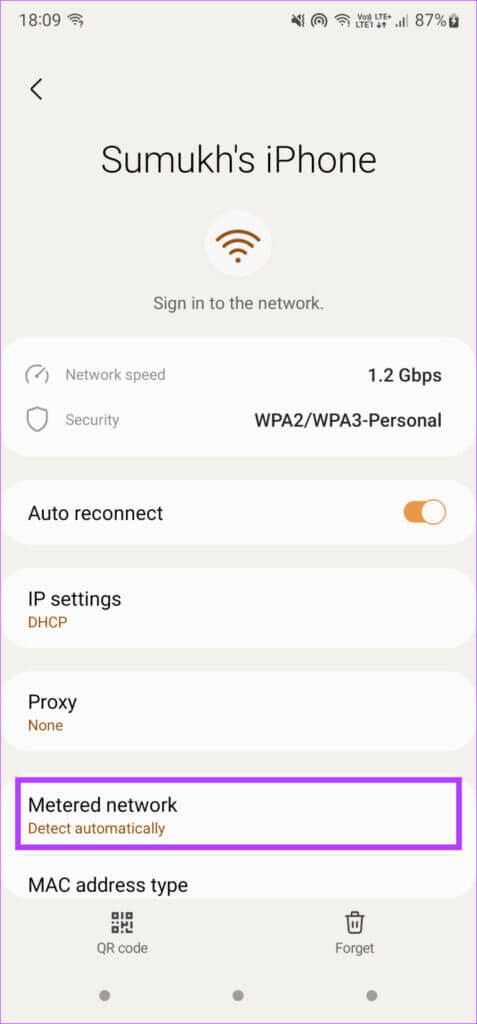
Adım 8: Şimdi, Sınırlı kullanım.
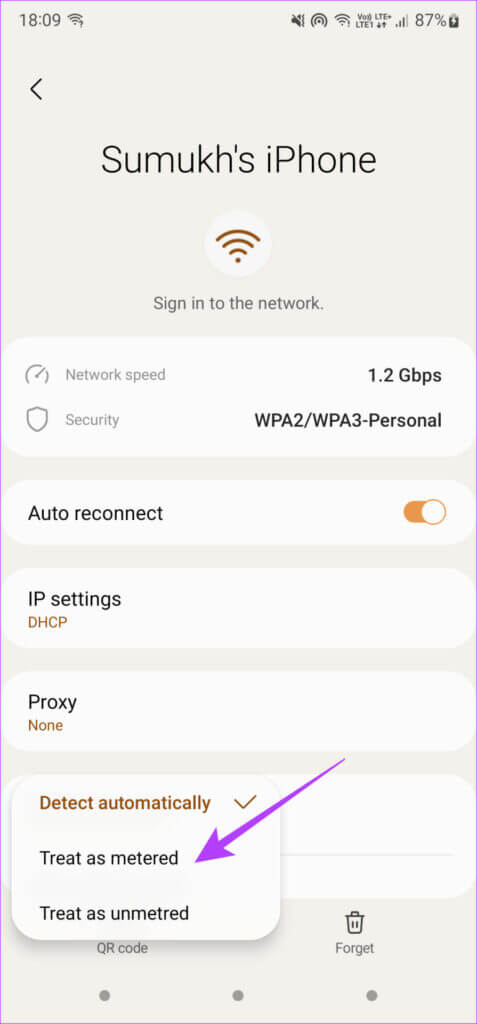
Bu, telefonunuzun söz konusu Wi-Fi ağına her bağlandığında, sınırlı bir bağlantı olarak ele alınmasını sağlayacaktır.
Buna ek olarak, veri tüketeceğini düşündüğünüz bazı uygulamalar için arka planda internet kullanımını da sınırlayabilirsiniz. Bir uygulamanın internete bağlandığında çok fazla veri tüketeceğini düşünüyorsanız, Uygulamanın İnternet bağlantısına erişmesini geçici olarak engelle.
Bu adımlar, Android telefonunuzun belirli bir Wi-Fi ağına bağlandığında büyük miktarda bant genişliği tüketmemesini sağlamalıdır.
IPHONE'DA WI-FI SINIRLI BAĞLANTI OLARAK NASIL AYARLANIR
Sınırlı bir bağlantı olarak bir Wi-Fi ağı kurma işlemi iPhone'da da oldukça basittir. Sınırlı bağlantı için belirli bir seçenek olmamasına rağmen, iOS'taki düşük veri modu aynı işi yapar. Bunu nasıl etkinleştireceğiniz aşağıda açıklanmıştır.
Adım 1: aç Ayarlar uygulaması İPhone'unuzda.
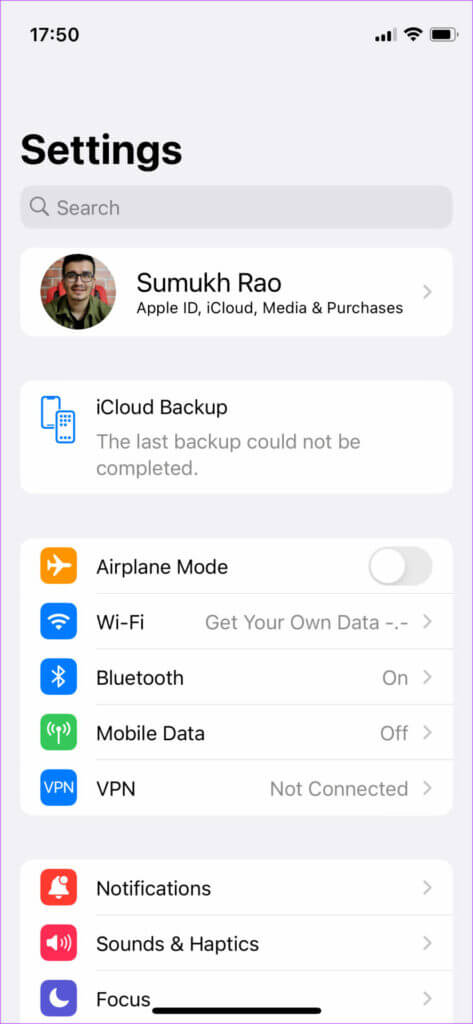
Adım 2: set Wi-Fi seçeneği.
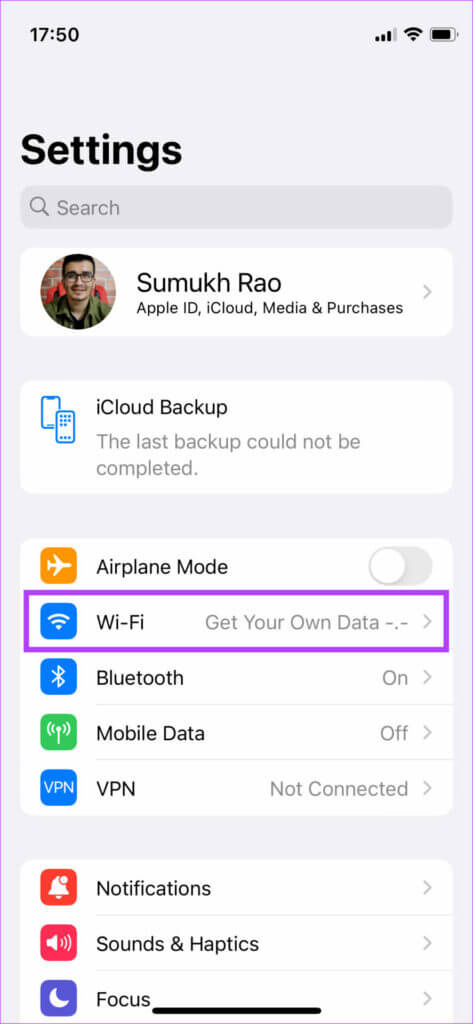
Aşama 3: Henüz yapmadıysanız, ayarlamak istediğiniz Wi-Fi ağına bağlanın. sınırlı.
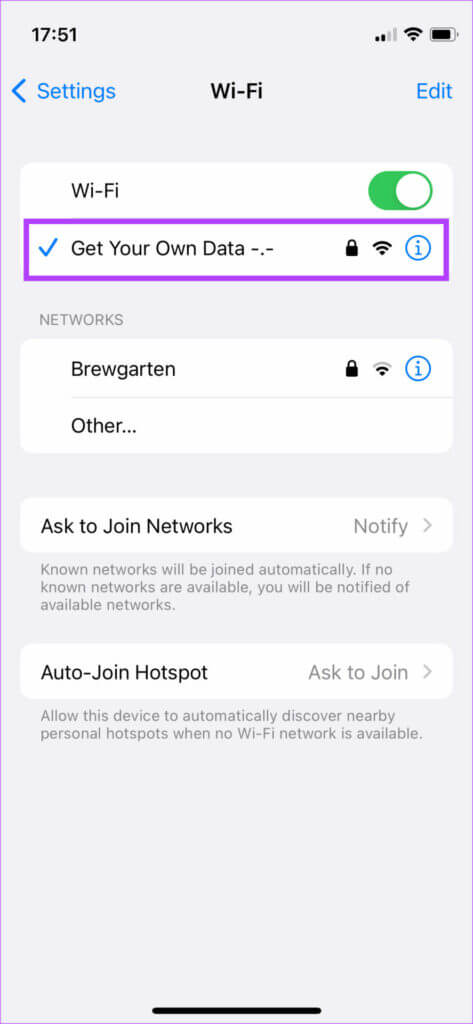
Adım 4: Bağlandıktan sonra, öğesine dokunun. "i" düğmesi Yanında ağ.
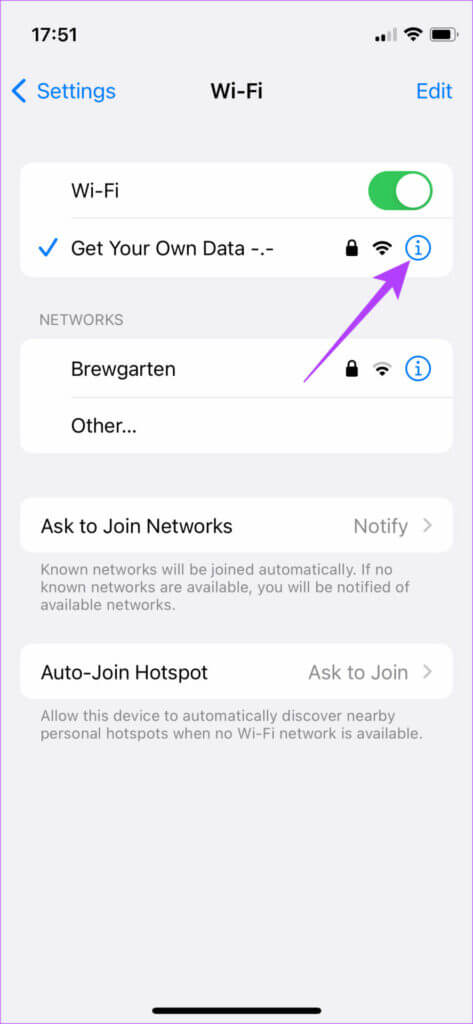
Adım 5: Yanındaki anahtarı etkinleştir Düşük veri modu.
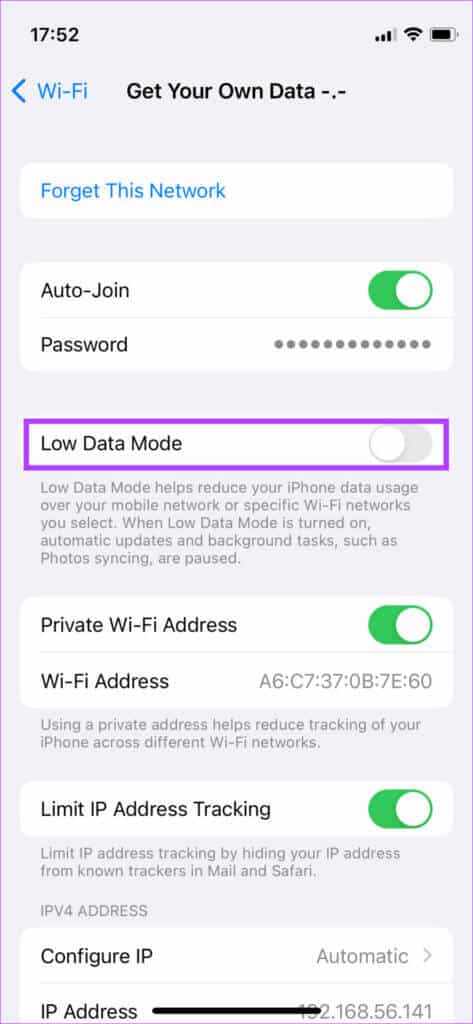
Artık iPhone'unuz ağa sınırlı bir bağlantı olarak davranacaktır.
Alternatif olarak, ek arka plan verileri tüketeceğini düşündüğünüz belirli uygulamalar için arka plan yenileme seçeneğini kapatabilirsiniz. İşte nasıl.
Adım 1: aç Ayarlar uygulaması İPhone'unuzda.
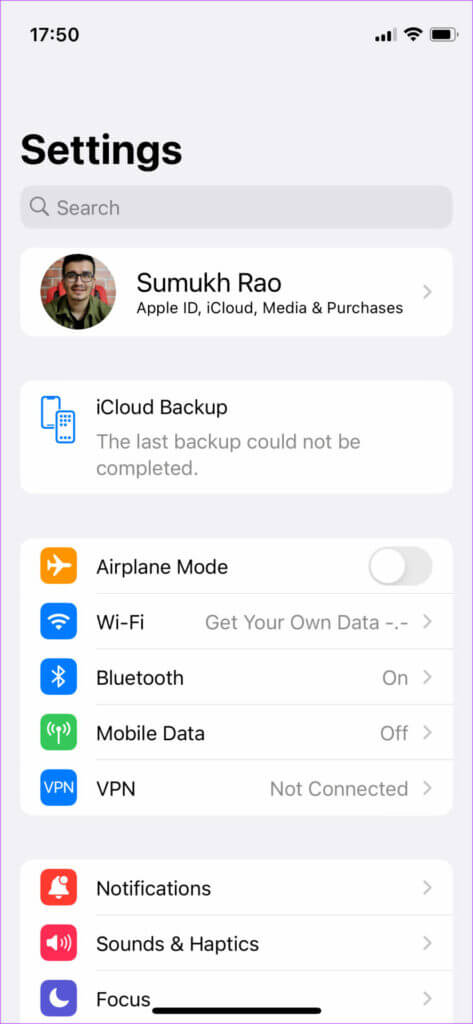
Adım 2: Aşağı kaydırın ve bulun uygulama Kimi istiyorsun Bunun için arka plan yenilemeyi devre dışı bırakın. Üzerine tıklayın.
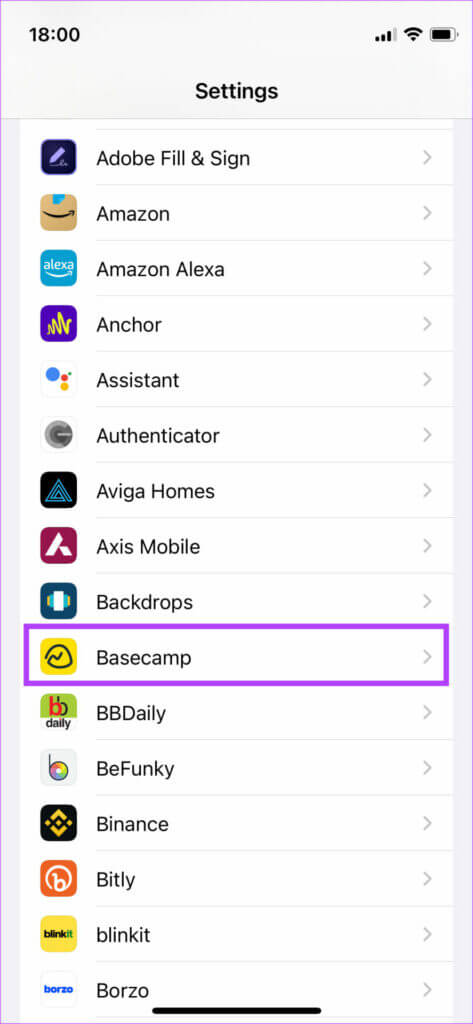
Aşama 3: yanındaki geçişi devre dışı bırakın Arka plan uygulama güncellemesi.
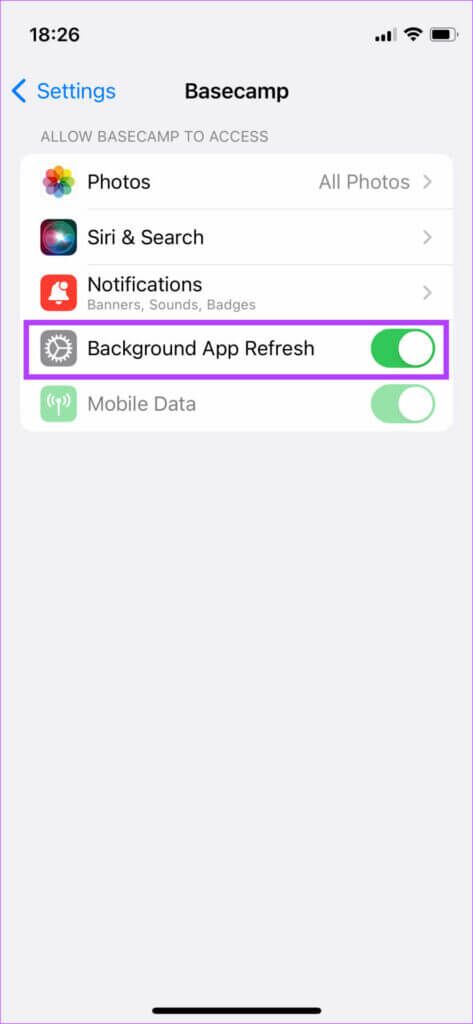
Çok fazla bant genişliği kullanacağını düşündüğünüz tüm uygulamalar için bu işlemi tekrarlayın. Ancak, seçeneği daha sonra tekrar etkinleştirmeyi unutmayın, aksi takdirde bu uygulamalardan bildirim alamayabilirsiniz.
Belirli Wi-Fi ağlarına bağlandığında çok fazla bant genişliği kullanmaması için iPhone'unuz için yapmanız gereken tek şey bu.
Endişelenmeden etkin noktanızı kullanın
Çok fazla veri tüketebileceklerinden, mobil erişim noktanıza birden fazla telefon veya cihaz bağlama konusunda endişe duyabilirsiniz. Ancak Wi-Fi'yi sınırlı bir bağlantı olarak ayarlamak, veri kullanımını kontrol altında tutmanın iyi bir yoludur. Bu şekilde günlük kotanızın bitmesi konusunda endişelenmenize gerek yok.